Mudanças entre as edições de "Módulo Desktop - Enviar E-Mail"
(Incluindo changelog.) |
(Incluindo nome Persis.) |
||
| Linha 29: | Linha 29: | ||
<!--05/12/2017 160844 - AxTelecom --> | <!--05/12/2017 160844 - AxTelecom --> | ||
| − | <!-- 20/12/2021 - [218008| OS: 111525] Desk (Eu como provedor preciso de variável vendedor, para envio por e-mail.) | + | <!-- 20/12/2021 - [218008| OS: 111525] PERSIS Desk (Eu como provedor preciso de variável vendedor, para envio por e-mail.) |
Caminho para a imagem: H:\Imagens Wiki\Desk - Integrator\Clientes\Aba Enviar Email | Caminho para a imagem: H:\Imagens Wiki\Desk - Integrator\Clientes\Aba Enviar Email | ||
Caminho para o vídeo: U:\Atendimentos\2020\Persis\218008\I# 19070 - Variável &vendedor& - 2021-05-11 22-22-15.mkv --> | Caminho para o vídeo: U:\Atendimentos\2020\Persis\218008\I# 19070 - Variável &vendedor& - 2021-05-11 22-22-15.mkv --> | ||
Edição das 17h15min de 20 de dezembro de 2021
| |
|
A alteração de Enviar E-Mail com Imagens foi disponibilizada para a versão do Changelog 5.02.00. |
| |
|
A variável Nome do vendedor para envio por e-mail foi disponibilizada para a versão do Changelog 6.05.00. |
Enviar E-mail com Imagens
![]() Com esta implementação, ao enviar E-Mail pelo Integrator para os clientes, vai exibir as imagens (logomarca e informações) que não precisam ser descritas no conteúdo do e-mail.
Com esta implementação, ao enviar E-Mail pelo Integrator para os clientes, vai exibir as imagens (logomarca e informações) que não precisam ser descritas no conteúdo do e-mail.
1) No menu do Cadastro do Cliente pode selecionar a opção de Enviar E-mail.
- Remetente: Deve selecionar entre os e-mails configurados, qual deve ser enviado ao destinatário (com imagem).
- Enviar Para: Verificar e marcar os e-mails para enviar.
- Cópia de E-mail: Informar os e-mails que deverão receber uma cópia do e-mail também.
- Assunto: Informar o assunto para exibir a importância e do que se trata.
Caminho a Seguir: ISP - INTEGRATOR / CADASTRO DO CLIENTE / ENVIAR E-MAIL
1.1) Clicando em "Avançar" vai exibir os "Anexos", permitindo adicionar um arquivo junto com o envio do e-mail.
- Após anexar o arquivo, selecione a opção "Enviar".
1.1.1) Caso queira visualizar o e-mail que foi enviado, selecione a aba "Atendimentos". Após o item "E-mails Enviados" a tela "E-mail Enviado para o Cliente" será exibida.
- Na tela "E-mail Enviado para o Cliente" é possível visualizar os dados do envio, com a possibilidade de reenvio deste e-mail.
Também foi criado uma variável para informar o vendedor do plano para o cliente. Email Livre: trará o Vendedor do Primeiro Plano encontrado.
Email de Atendimento: trará o Vendedor vinculado ao Plano.
Caso não esteja cadastrado, será exibido "SEM VENDEDOR".
As telas demonstrativas destas fases estão abaixo:
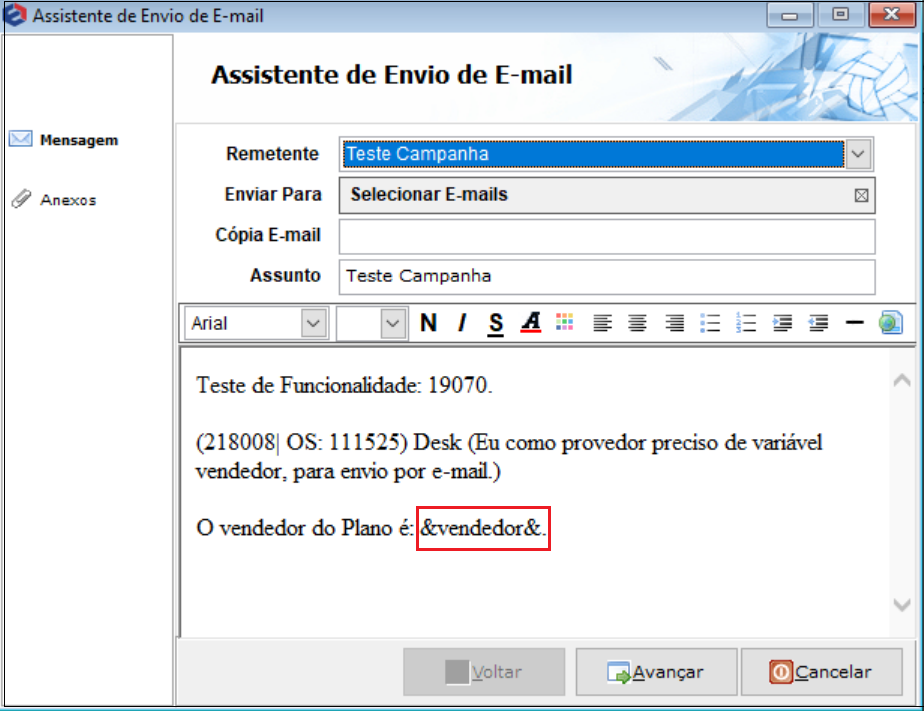
Caminho a seguir: ISP INTEGRATOR\ DESK\ CLIENTE\ ABA ENVIAR E-MAIL
![]() O Objetivo é buscar o nome do vendedor do plano do cliente.
O Objetivo é buscar o nome do vendedor do plano do cliente.
Se for criado um novo atendimento com o check-box Enviar E-mail assinalado, também será usada a mesma variável para indicar o vendedor do plano para o cliente.
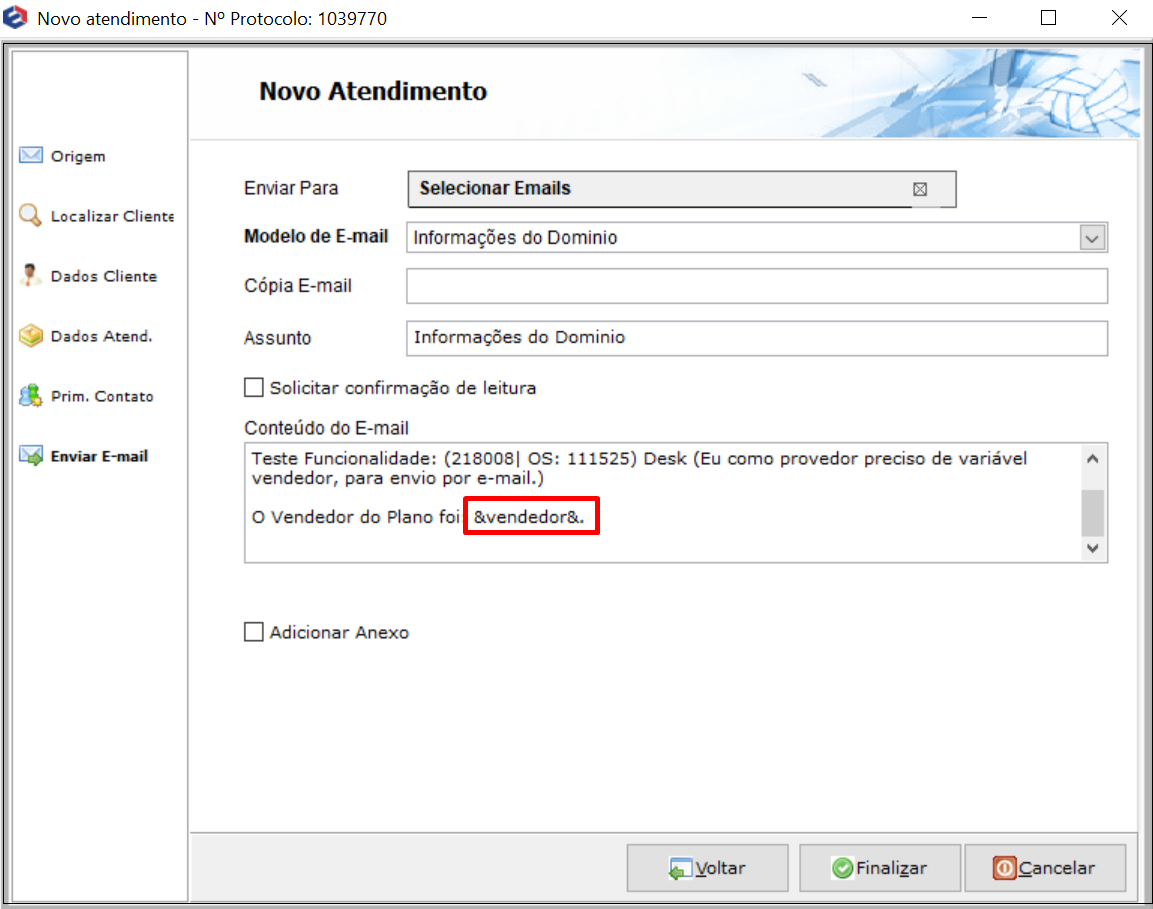
Caminho a seguir: ISP INTEGRATOR \DESK\ CLIENTE\ ABA ENVIAR E-MAIL
| |
|
Esta é uma base de testes fictícia, meramente ilustrativa. |



